当您在浏览器中输入淘宝网址后,页面长时间无法加载或显示“无法打开此页面”的提示时,确实会让人感到焦虑,这种情况可能由多种因素引起,本文将为您梳理常见原因及对应的解决方法,帮助您快速恢复正常的购物体验。

网络连接问题排查
网络问题是导致淘宝无法打开的首要因素,请检查您的设备是否已连接互联网,可以尝试打开其他网站或应用(如微信、浏览器新闻页),若其他页面也无法加载,则可能是网络运营商故障或路由器问题,建议重启路由器,或切换至手机移动数据网络测试,若仅淘宝无法访问,可尝试更换DNS服务器:在Windows系统中进入“网络和Internet设置”,修改DNS为8.8.8.8(谷歌)或114.114.114.114(中国电信),具体操作如下表所示:
| 操作系统 | 步骤简述 |
|---|---|
| Windows | 控制面板 → 网络和Internet → 网络和共享中心 → 更改适配器设置 → 右键点击网络连接 → 属性 → Internet协议版本4(TCP/IPv4) → 使用下面的DNS服务器地址 |
| macOS | 系统偏好设置 → 网络 → 高级 → DNS → 点击“+”添加新地址 |
浏览器及设备设置优化
浏览器缓存或插件冲突也可能导致页面异常,建议清除浏览器缓存和Cookie,或尝试使用无痕模式访问淘宝,若问题依旧,可尝试更换浏览器(如Chrome、Edge、Firefox等),对于移动端用户,确保淘宝APP已更新至最新版本,或卸载后重新安装,设备系统时间错误会影响证书验证,导致安全连接失败,请检查并同步系统时间。
淘宝服务器状态检查
偶尔,淘宝自身服务器维护或突发故障会导致页面无法打开,您可以通过第三方平台(如“站长之家”或“DownDetector”)查询淘宝当前的服务器状态,若确认是服务器问题,只需耐心等待官方修复即可,通常持续时间为几分钟至数小时不等。

防火墙与安全软件拦截
部分防火墙或杀毒软件可能会误拦截淘宝的访问权限,请暂时关闭这些软件,或将其添加至白名单列表,企业用户或校园网用户需联系网络管理员,确认是否限制了淘宝域名的访问。
DNS缓存与Hosts文件修改
本地DNS缓存可能存储过时的解析记录,在Windows命令提示符(管理员模式)中输入ipconfig /flushdns刷新缓存;在Mac终端中输入sudo dscacheutil -flushcache,若仍无法解决,可检查Hosts文件是否被异常修改,路径为C:WindowsSystem32driversetchosts(Windows)或/etc/hosts(Mac),确保其中未包含淘宝的屏蔽记录。
相关问答FAQs
Q1:为什么我的淘宝APP一直显示“网络连接失败”?
A1:首先确认手机是否开启数据流量或连接Wi-Fi,若网络正常,可尝试强制关闭APP后重新打开,或清除APP缓存(设置→应用→淘宝→存储→清除缓存),若问题持续,可能是APP版本过旧,建议前往应用商店更新至最新版本,部分华为、小米等品牌的手机需在设置中开启“允许后台运行”权限,避免被系统强制关闭。
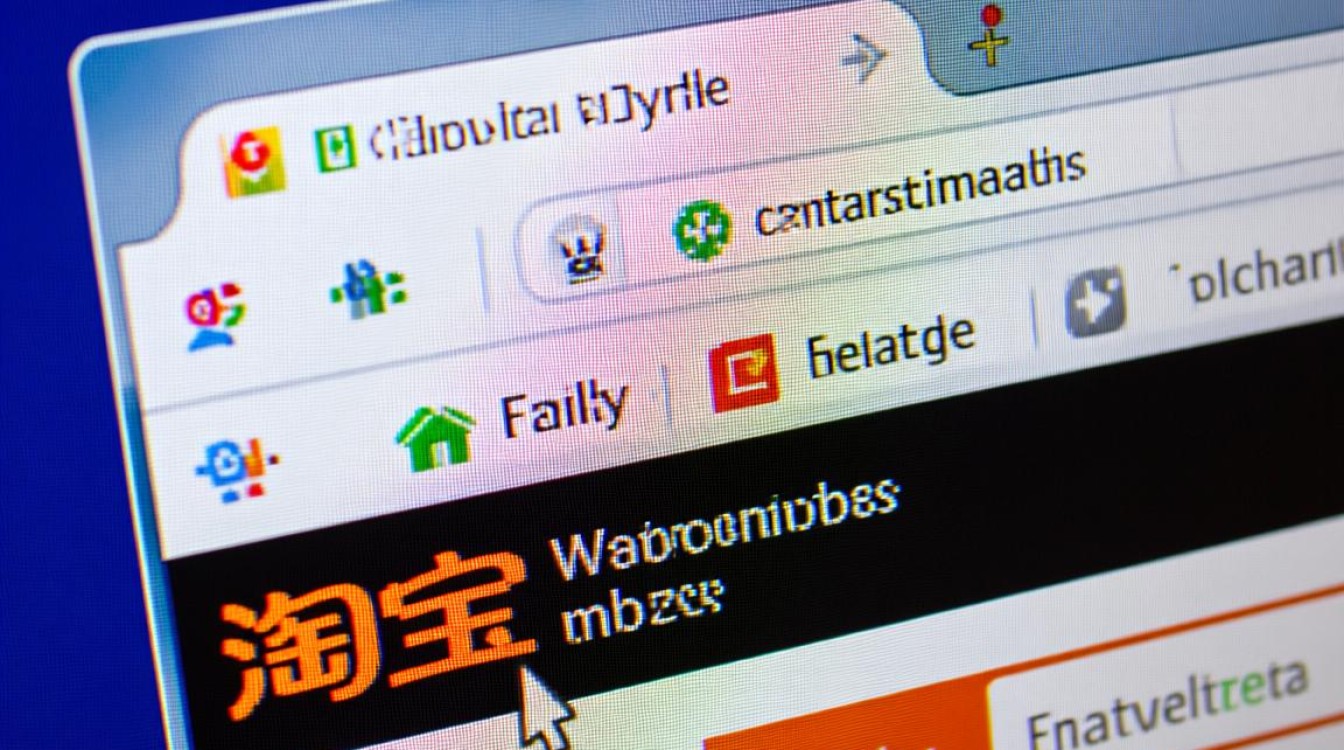
Q2:使用公司电脑无法打开淘宝,但手机可以正常访问,怎么办?
A2:这通常是企业网络策略导致的,公司IT管理员可能在防火墙中屏蔽了淘宝的域名或IP地址,建议联系IT部门说明情况,或询问是否有临时访问权限的解决方案,若无法联系管理员,可尝试使用个人热点(手机共享网络)连接电脑,或通过VPN(需公司允许)绕过限制,切勿自行修改公司电脑的系统设置,以免违反安全规定。
【版权声明】:本站所有内容均来自网络,若无意侵犯到您的权利,请及时与我们联系将尽快删除相关内容!

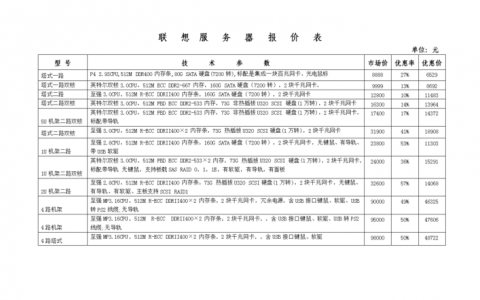
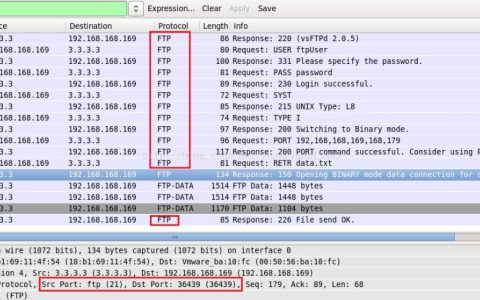
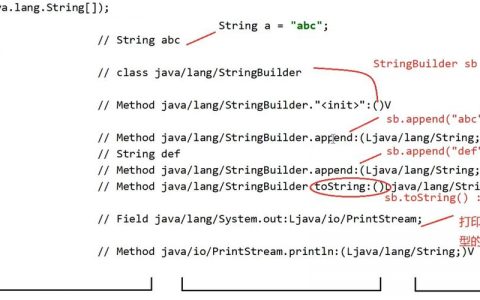
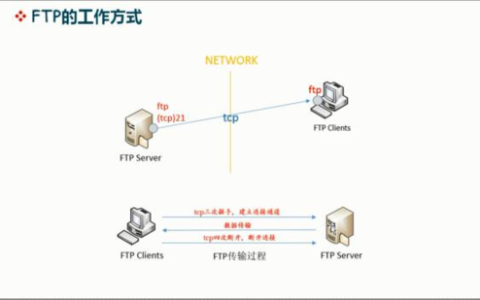

发表回复